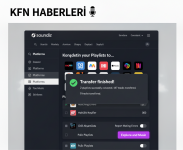Spotify Listelerini Apple Music'e Aktarmak Çocuk Oyuncağı: Adım Adım Kolay Rehber
Müzik dinleme alışkanlıklarımızın merkezinde yer alan çalma listeleri, yıllar içinde özenle oluşturduğumuz kişisel müzik arşivlerimizdir. Spotify'dan Apple Music'e geçiş yapmayı düşünüyorsanız veya her iki platformu da kullanıyorsanız, bu listeleri kaybetme endişesi taşıyor olabilirsiniz. Ama merak etmeyin, Spotify listelerinizi Apple Music'e aktarmak düşündüğünüzden çok daha kolay ve hızlı bir işlem. Bu rehberde, çalma listelerinizi sorunsuz bir şekilde nasıl taşıyacağınızı adım adım anlatacağız.

Neden Aktarım Yapmak İsteyebilirsiniz?
- Platform Değişikliği: Yeni bir akıllı telefon aldınız ve Apple ekosistemine daha entegre bir deneyim arıyorsunuz.
- Fiyat Avantajı: Apple Music'in aile paketi veya öğrenci indirimi gibi farklı abonelik seçenekleri ilginizi çekiyor.
- Özel İçerikler: Apple Music'e özel albümler veya canlı performanslar dinlemek istiyorsunuz.
- Denemek İstiyorsunuz: Sadece Apple Music'i denemek ve nasıl bir deneyim sunduğunu görmek istiyorsunuz.
Aktarım İçin İhtiyacınız Olanlar:
- Aktif Bir Spotify Hesabı: Çalma listelerinizin bulunduğu hesap.
- Aktif Bir Apple Music Hesabı: Çalma listelerinizi aktaracağınız hesap (deneme sürümü de olabilir).
- Bir Üçüncü Taraf Uygulama veya Web Sitesi: Aktarım işlemini gerçekleştirecek olan aracı. Bu işlem için genellikle Soundiiz, TuneMyMusic veya FreeYourMusic gibi servisler kullanılır. Bu rehberde en popüler ve etkili seçeneklerden birine odaklanacağız.
Soundiiz, çalma listelerinizi farklı müzik platformları arasında taşıma konusunda en güvenilir ve kullanıcı dostu servislerden biridir. Hem ücretsiz hem de ücretli planları bulunur. Ücretsiz planda genellikle tek seferde daha az şarkı veya liste aktarımına izin verilirken, ücretli planlar sınırsız aktarım ve ek özellikler sunar.
Manşet: Spotify Listelerini Apple Music’e Aktarmak Çocuk Oyuncağı: KFN Özel Rehberi ile Müzik Taşımacılığında Devrim!
**[Görsel: İki elin bir akıllı telefon ekranı üzerinde, Spotify logosundan Apple Music logosuna doğru müzik notalarını taşıdığını gösteren stilize bir çizim. Arka planda bulut tabanlı aktarımı simgeleyen hafif bir ağ görünümü.
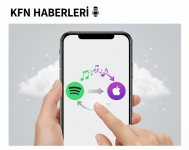
**
KFN Teknoloji Servisi – Dijital müzik platformları arasındaki rekabet kızışırken, kullanıcıların "müzik mirasını" yanlarında taşıyabilmesi her zamankinden daha kritik hale geldi. Özellikle Spotify'dan Apple Music'e geçiş yapmayı düşünen veya her iki platformu da kullanan müzikseverler için, yıllar içinde özenle oluşturulmuş çalma listelerini kaybetme endişesi büyük bir bariyer olabiliyordu. Ancak KFN Haberleri olarak müjdeyi veriyoruz: Bu aktarım süreci artık "çocuk oyuncağı" ve düşündüğünüzden çok daha hızlı ve sorunsuz!
Bu özel rehberimizde, KFN okuyucuları için Spotify çalma listelerinizi Apple Music'e nasıl kolayca aktarabileceğinizi adım adım açıklıyoruz. Müzik yolculuğunuzda kesintisiz bir geçiş için kemerlerinizi bağlayın!
Neden Platform Değişikliği Akıllara Geliyor?
Müzik dinleme alışkanlıklarımız sürekli evriliyor. Kullanıcılar, aşağıdaki gibi çeşitli nedenlerle platform değişikliğini düşünebiliyor:
- Ekosistem Entegrasyonu: Yeni bir iPhone veya Apple cihazı alanlar, Apple Music'in sunduğu kusursuz entegrasyonu deneyimlemek isteyebilir.
- Fiyatlandırma ve Paketler: Apple Music'in öğrenci indirimleri, aile paketleri veya belirli promosyonlar daha cazip gelebilir.
- Özel İçerikler: Bazı sanatçıların albümleri veya özel içerikleri belirli bir süre için sadece Apple Music'te yayınlanabiliyor.
- Arayüz Tercihi: Kullanıcı deneyimi ve arayüz tasarımı konusundaki kişisel tercihler de önemli bir rol oynuyor.
- Ses Kalitesi: Bazı kullanıcılar, Apple Music'in kayıpsız ses (Lossless Audio) ve Uzamsal Ses (Spatial Audio) gibi özelliklerini deneyimlemek isteyebilir.
Aktarım İçin Gerekli Temel Donanım ve Yazılım
Bu kolay geçişi sağlamak için ihtiyacınız olanlar oldukça basit:
- Aktif bir Spotify Hesabı: Listelerinizin ana kaynağı.
- Aktif bir Apple Music Hesabı: Listelerinizin yeni yuvası (deneme sürümü de yeterli).
- Güçlü Bir Yardımcı: Üçüncü Taraf Aktarım Servisleri. Bu rehberde, alanında lider ve en çok tercih edilen servislerden biri olan Soundiiz'i kullanarak süreci detaylandıracağız.
KFN Adım Adım Rehberi: Soundiiz ile Müzik Taşıma Operasyonu
Soundiiz, çalma listelerinizi bir platformdan diğerine zahmetsizce taşıyan, kullanıcı dostu bir web tabanlı servistir. Hem ücretsiz hem de ücretli planları bulunsa da, tek seferlik veya birkaç liste aktarımı için ücretsiz sürüm genellikle yeterli olacaktır.
1. Adım: Soundiiz Web Sitesine Giriş Yapın
Öncelikle, güvenilir bir web tarayıcısı üzerinden www.soundiiz.com adresine gidin. Siteye ulaştığınızda, genellikle "Start for free" veya "Get started" gibi bir buton göreceksiniz.
2. Adım: Hesap Oluşturma veya Giriş Yapma
Soundiiz'i ilk kez kullanıyorsanız, bir hesap oluşturmanız gerekecek. Google, Facebook hesaplarınızla hızlıca kaydolabilir veya e-posta adresinizle yeni bir hesap oluşturabilirsiniz. Zaten bir hesabınız varsa, giriş yapın.
**[Görsel: Soundiiz web sitesinin ana sayfasından bir ekran görüntüsü. "Start for free" butonu ve desteklediği müzik servislerinin logoları belirgin bir şekilde gösteriliyor.
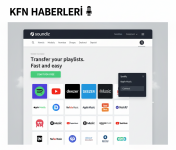
**
3. Adım: Kaynak ve Hedef Platformları Bağlayın
Soundiiz paneline girdikten sonra sol menüde "Platforms" (Platformlar) seçeneğini bulun. Buradan hem Spotify'ı hem de Apple Music'i Soundiiz hesabınıza bağlamanız gerekecek.
- Spotify'ı Bağlayın: Spotify logosuna tıklayın. Açılan pencerede Spotify hesabınıza giriş yapmanız istenecek ve Soundiiz'e çalma listelerinize erişim izni vermeniz gerekecek. Bu, güvenli bir işlemdir.
- Apple Music'i Bağlayın: Aynı şekilde Apple Music logosuna tıklayın. Apple Music hesabınıza (Apple Kimliğinizle) giriş yapın ve Soundiiz'e erişim izni verin.
**[Görsel: Soundiiz arayüzünde "Platforms" sekmesi açıkken, Spotify ve Apple Music logolarının yanında "Connected" durumunu gösteren bir ekran görüntüsü.
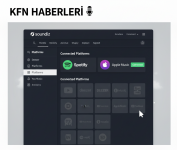
**
4. Adım: Çalma Listelerini Aktarım İşlemini Başlatın
Sol menüden "Playlists" (Çalma Listeleri) seçeneğine tıklayın. Soundiiz, Spotify hesabınızdaki tüm çalma listelerinizi listeleyecektir.
- Aktarmak istediğiniz çalma listelerini seçin. Birden fazla liste seçebilirsiniz.
- Sağ tıklayarak veya üst menüdeki seçeneklerden "Convert" (Dönüştür) seçeneğini seçin.
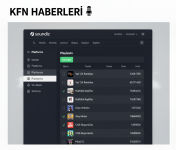
**
5. Adım: Hedef Platformu Seçin ve Ayarları Yapılandırın
- Dönüştürme işlemine devam ettiğinizde, Soundiiz size çalma listelerinizi hangi platforma aktarmak istediğinizi soracaktır. Buradan "Apple Music"i seçin.
- Bir sonraki adımda, her çalma listesi için yeni bir başlık belirleyebilir veya orijinal adlarını koruyabilirsiniz. Ayrıca, herkese açık veya özel olarak işaretleme seçenekleri de sunulur. Şarkılar eşleşirken oluşabilecek hataları görmek isterseniz, bu seçeneği de işaretleyebilirsiniz.
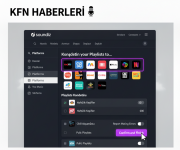
6. Adım: Aktarımı Onaylayın ve Tamamlayın
Ayarları yapılandırdıktan sonra "Confirm and Finish" (Onayla ve Bitir) butonuna tıklayın. Soundiiz, seçtiğiniz çalma listelerindeki şarkıları Apple Music'te eşleştirmeye başlayacaktır. Bu işlem, listelerinizin büyüklüğüne ve internet bağlantınızın hızına bağlı olarak birkaç saniye veya dakika sürebilir.
İşlem tamamlandığında, Soundiiz size aktarımın başarılı olduğunu bildirecek ve olası eşleşme hatalarını (örneğin, bazı şarkıların Apple Music'te bulunmaması) gösterecektir.
**[Görsel: Aktarımın başarıyla tamamlandığını gösteren bir Soundiiz ekranı. Bir onay mesajı ve aktarılan şarkı sayısı görünüyor.